Desde o anúncio dos novos requisitos para o Windows 11 pela Microsoft, muitos usuários têm buscado alternativas para contornar essas restrições. A própria Microsoft já flexibilizou um pouco as regras. Se você possui TPM 1.2, pode ignorar a verificação do TPM 2.0 e da CPU através de uma alteração oficial no registro do sistema. Além disso, existem diversos outros métodos para driblar as exigências de CPU, TPM, Inicialização Segura, memória RAM e contas online do Windows 11. Neste guia, apresentaremos um tutorial completo para burlar todos os requisitos mínimos de sistema e instalar o Windows 11 em dispositivos não compatíveis. Dito isso, vamos ao tutorial.
Contornando as exigências de CPU, TPM, Inicialização Segura e RAM no Windows 11 (2022)
Neste artigo, detalhamos todos os passos necessários para ignorar os requisitos mínimos do Windows 11. Você poderá usar o Rufus para fazer uma instalação limpa do Windows 11, eliminando todas as restrições. Além disso, poderá instalar atualizações do Windows, mesmo em computadores não compatíveis. Por fim, incluímos a solução oficial da Microsoft. Consulte a tabela abaixo para acessar diretamente a seção desejada.
Ignorando todos os requisitos do Windows 11 com o Rufus
O Rufus é um utilitário gratuito e de código aberto para formatação, utilizado para criar unidades USB inicializáveis com sistemas Windows 11 e Linux. É uma ferramenta excelente que permite também contornar todos os requisitos de sistema do Windows 11. A versão mais recente do Rufus possibilita ignorar as verificações de TPM, Inicialização Segura, o limite de 4 GB de RAM e até mesmo a exigência de conta online, introduzida recentemente nas edições Pro e Home do Windows 11.
Vamos agora aprender como ignorar todas essas exigências do Windows 11.
1. Primeiramente, baixe a versão mais recente do Rufus (3.18 ou posterior, gratuita) através deste link aqui.
2. Em seguida, obtenha a ISO oficial do Windows 11 no site da Microsoft (Visite) sem custos. Siga o nosso guia detalhado, caso precise de instruções.
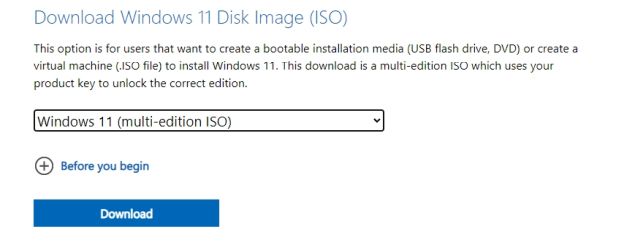
3. Após isso, conecte uma unidade USB ao computador e execute o Rufus. Ele deverá detectar o pendrive automaticamente. Agora, clique em “Selecionar” para carregar a imagem ISO do Windows 11.
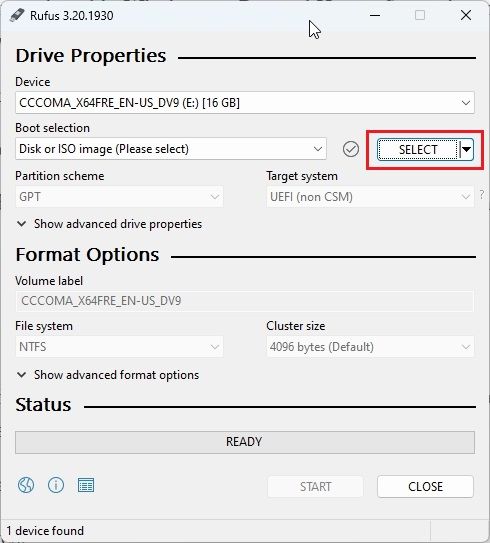
4. Selecione a imagem ISO do Windows 11 que você acabou de baixar.
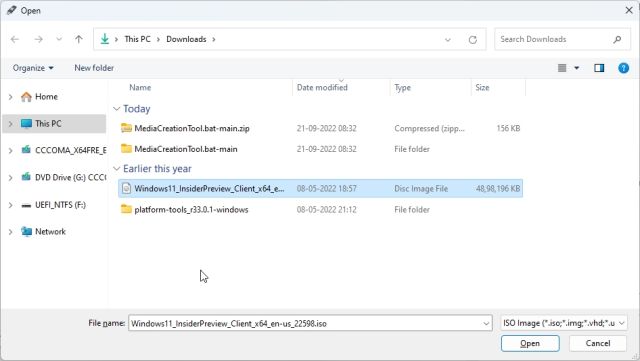
5. Clique em “Iniciar” para criar a unidade USB inicializável do Windows 11.
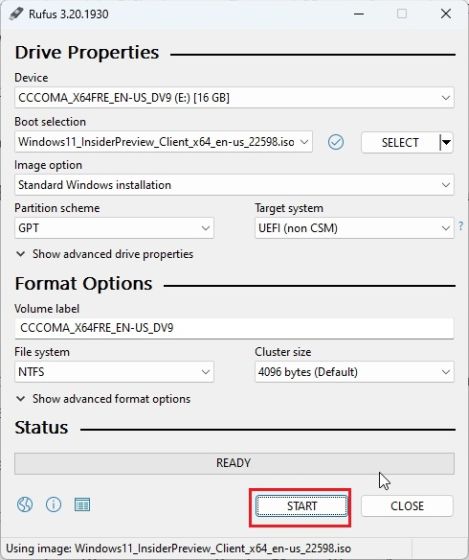
6. Um pop-up surgirá na tela assim que você clicar em Iniciar. Nele, você poderá desabilitar todos os requisitos do Windows 11, incluindo TPM, 4 GB de RAM, Inicialização Segura e conta online da Microsoft. Além disso, poderá desativar a coleta de dados e outras funcionalidades. Clique em “OK” e a unidade flash inicializável estará pronta em poucos minutos.
Observação: O Rufus não ignora o requisito de CPU, para o qual detalhamos passos adicionais abaixo.
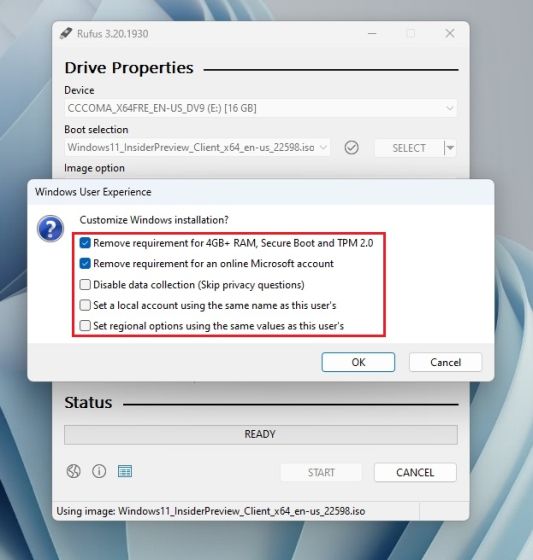
7. Conecte a unidade USB ao seu computador e faça uma instalação limpa do Windows 11 como de costume. Não deverá ocorrer nenhum erro. Se a sua CPU não for compatível, avance para a próxima etapa.
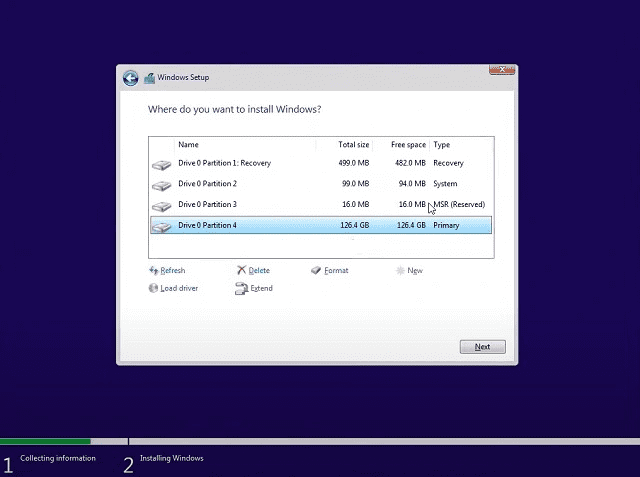
Etapas extras para ignorar o requisito de CPU do Windows 11
1. Usuários que possuem CPUs não compatíveis com o Windows 11 e recebem o erro “Este computador não pode executar o Windows 11” não precisam se preocupar. Basta pressionar “Shift + F10” para abrir a janela do prompt de comando. Digite “regedit” e pressione Enter.
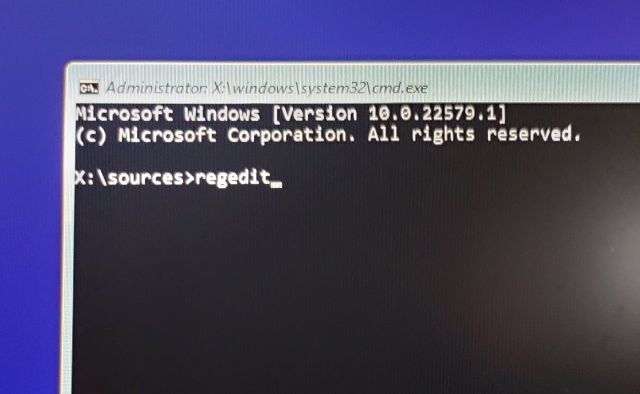
2. Isso abrirá o Editor do Registro. Navegue até o caminho abaixo:
HKEY_LOCAL_MACHINE\SYSTEM\Setup
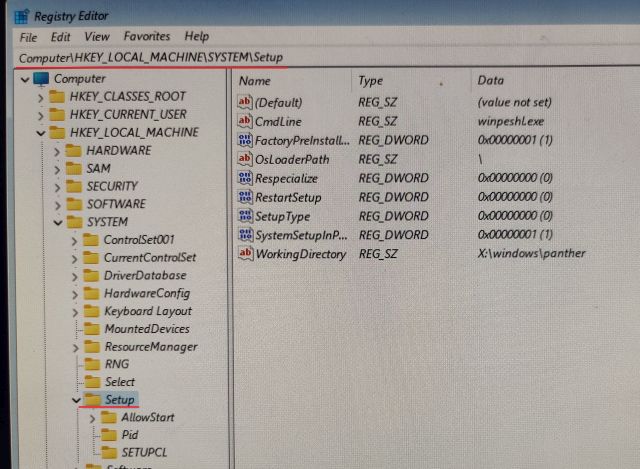
3. Clique com o botão direito em “Setup” e escolha Novo -> Chave.
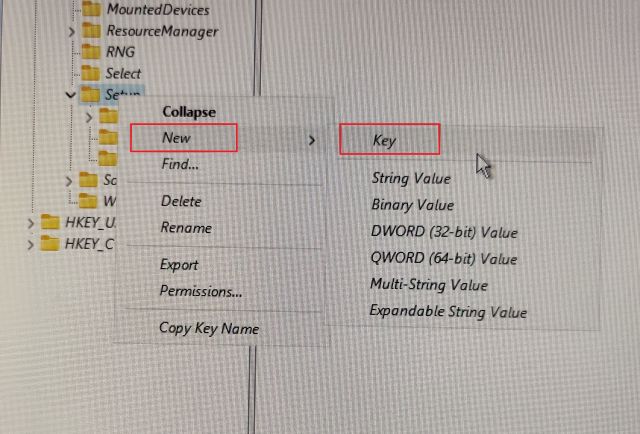
4. Renomeie a nova chave para “LabConfig” e pressione Enter.
Observação: Se a chave LabConfig já existir em Setup, avance para a etapa 5.
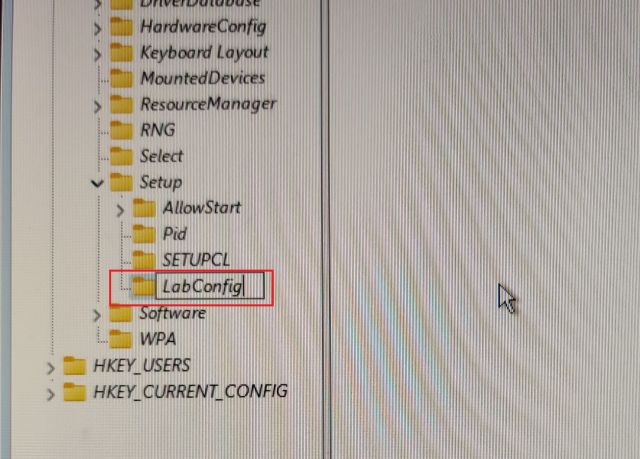
5. Selecione a chave LabConfig, clique com o botão direito no espaço vazio do painel direito, e escolha Novo -> Valor DWORD (32 bits).
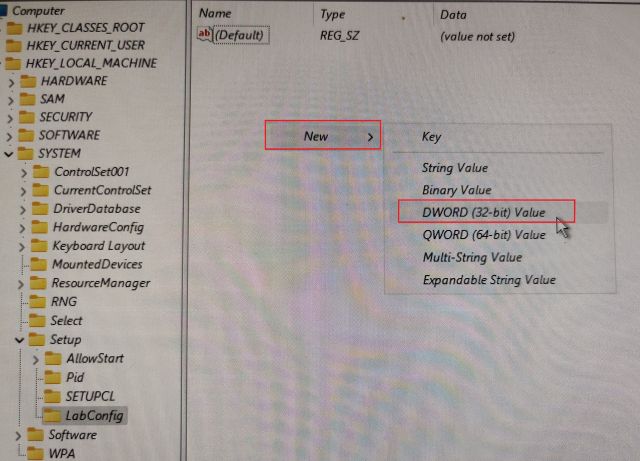
6. Renomeie o novo valor para “BypassCPUCheck” e pressione Enter.
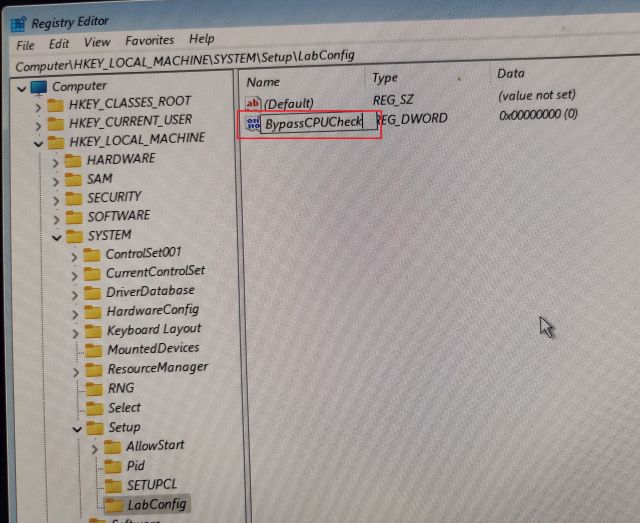
7. Dê um duplo clique no valor e altere os dados para “1”. Clique em “OK” para fechar o Editor do Registro e o Prompt de Comando.
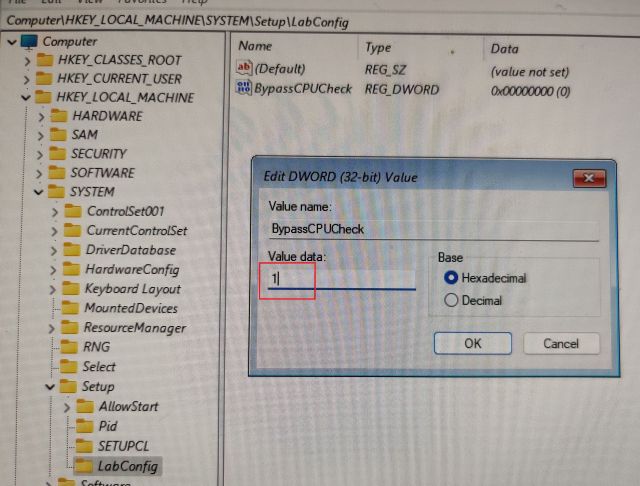
8. Clique no botão Voltar, no canto superior esquerdo.
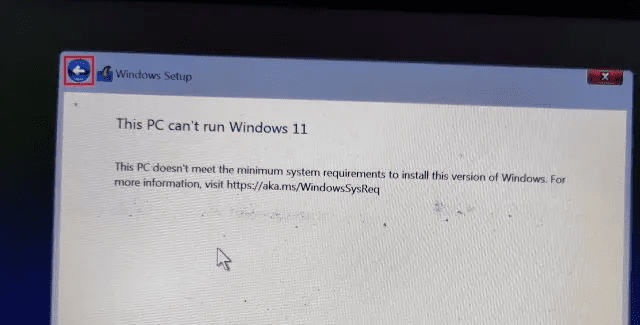
9. Clique em “Avançar” e o erro não deve aparecer. Assim, você terá contornado a verificação de CPU no Windows 11.
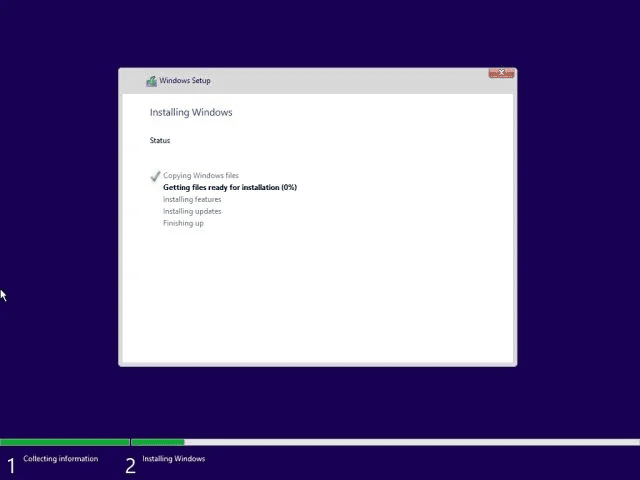
Como ignorar a verificação do TPM nas atualizações do Windows 11
Embora muitos usuários tenham conseguido instalar o Windows 11 em computadores não elegíveis, as atualizações oficiais do Windows não são instaladas devido a verificações de requisitos do sistema. Isso é esperado, pois a Microsoft havia declarado que não poderia garantir atualizações futuras em dispositivos incompatíveis.
Se as atualizações do Windows não estiverem sendo instaladas no seu computador com Windows 11 devido a requisitos ausentes, este método poderá ajudar a resolver o problema. Um desenvolvedor chamado AveYo criou um script que ignora automaticamente os requisitos usando uma configuração do servidor de produtos. Veja como funciona:
1. Acesse a página do GitHub do script. Clique em Código -> Baixar ZIP, no canto superior direito.
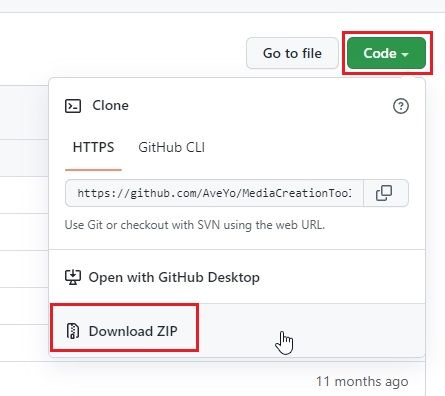
2. Descompacte o arquivo ZIP no seu computador e abra a pasta.
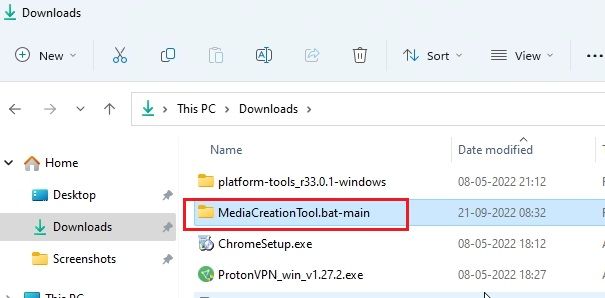
3. Vá para a pasta “bypass11” e clique com o botão direito em “Skip_TPM_Check_on_Dynamic_Update.cmd”. Selecione “Executar como administrador”. Se um aviso de segurança surgir, clique em Mais informações -> Executar mesmo assim.
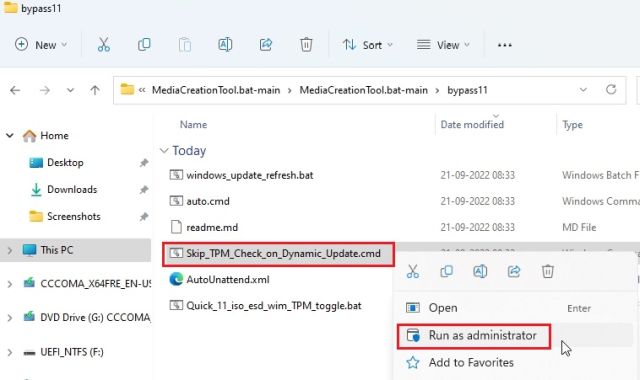
4. Uma janela do prompt de comando será aberta, informando que a alteração foi aplicada.
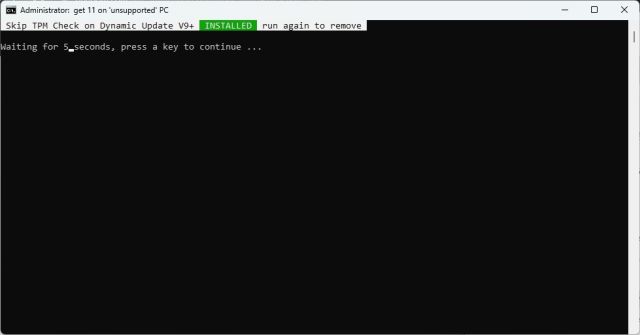
5. Verifique se há atualizações no seu computador com Windows 11. Deverá ser possível instalá-las sem problemas. Antes da instalação, o assistente de configuração pode solicitar que você aceite o risco de instalar atualizações em um computador incompatível. Aceite e prossiga. Se não funcionar, reinicie o PC e tente novamente.
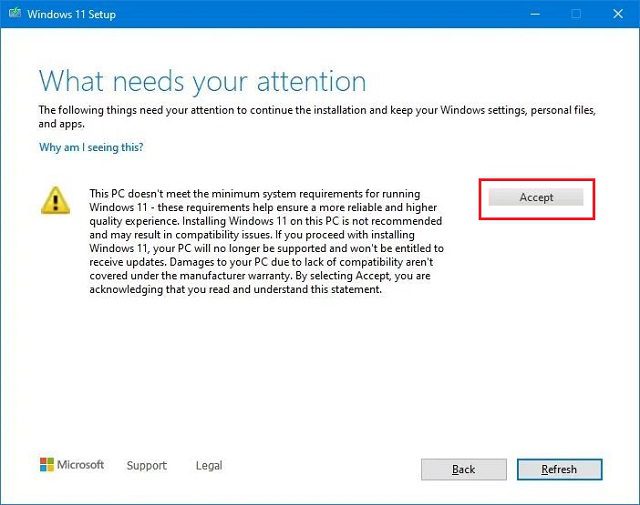
6. Para remover o patch do sistema, execute o mesmo script novamente e a alteração será desfeita.
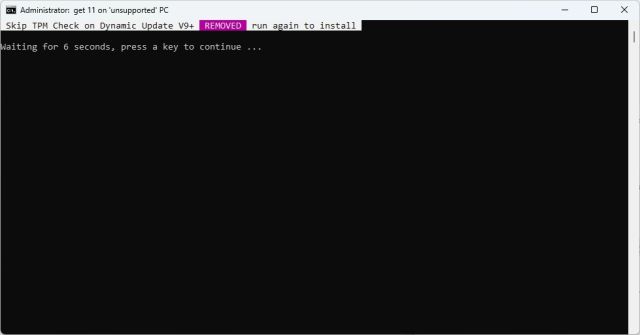
Contornando as exigências de CPU e TPM no Windows 11 (Método oficial da Microsoft)
Além de soluções de terceiros, a Microsoft também detalhou como ignorar as verificações de CPU e TPM durante a atualização do Windows 10 para o Windows 11. Para isso, você precisará de um chip TPM 1.2, no mínimo. Veja como proceder:
1. Pressione a tecla Windows e digite “regedit”. Abra o Editor do Registro.
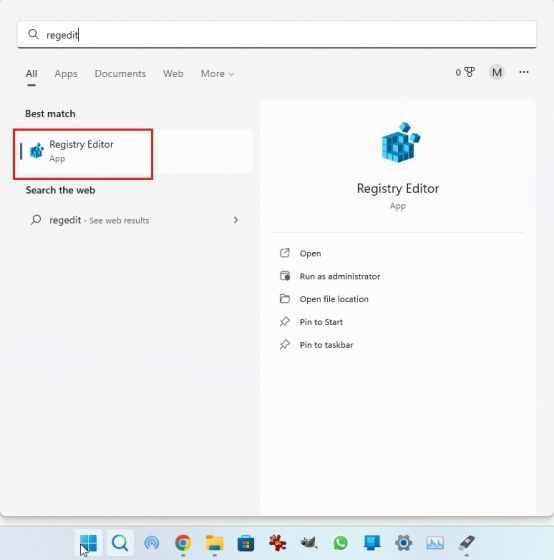
2. Cole o caminho abaixo na barra de endereços do Editor do Registro e pressione Enter. Isso o levará diretamente ao local desejado:
Computer\HKEY_LOCAL_MACHINE\SYSTEM\Setup\MoSetup
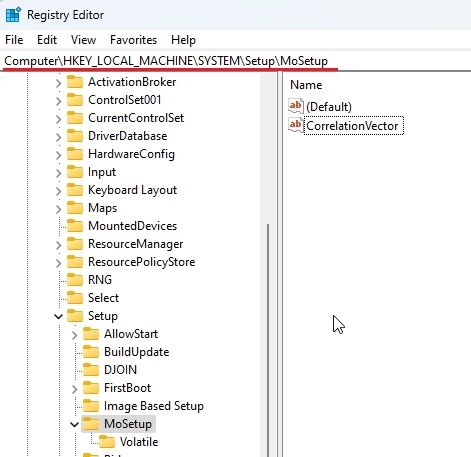
3. Clique com o botão direito em “MoSetup”, na barra lateral esquerda, e escolha Novo -> Valor DWORD (32 bits).
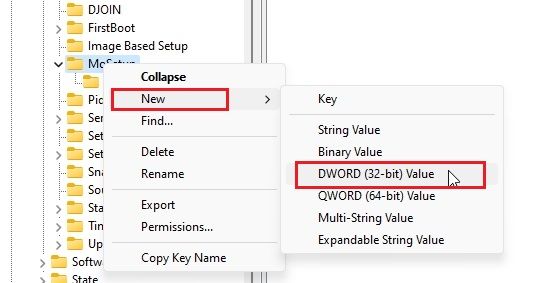
4. Renomeie o novo valor para “AllowUpgradesWithUnsupportedTPMOrCPU” e pressione Enter.
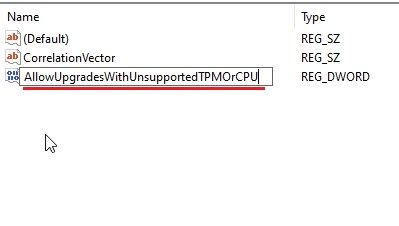
5. Dê um duplo clique no novo valor para abri-lo. Insira “1” no campo de dados e clique em “OK”.
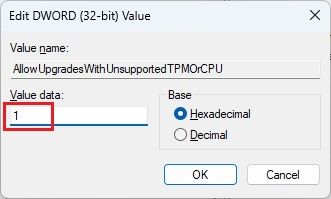
6. Feche o Editor do Registro e reinicie o computador para aplicar as mudanças. Se você já baixou a imagem ISO do Windows 11, clique com o botão direito e escolha “Montar”.
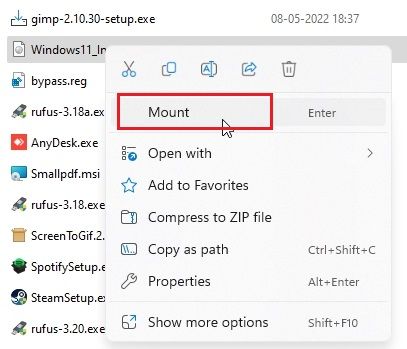
7. A imagem ISO do Windows 11 será montada como uma unidade externa. Abra o Explorador de Arquivos, acesse a unidade montada e clique duas vezes em “setup.exe” para iniciar o processo de atualização.
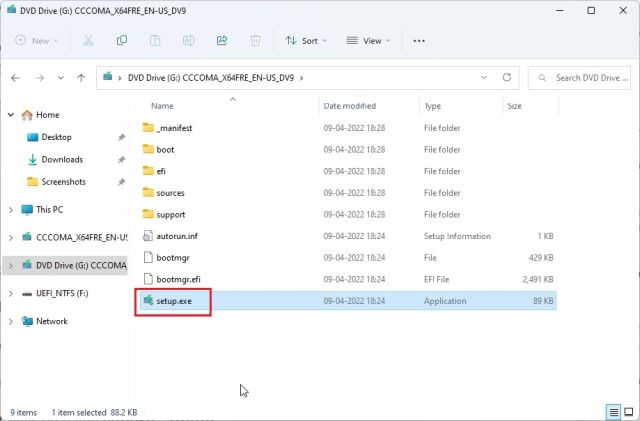
8. Clique em “Avançar” e aceite o aviso de que você está executando o Windows 11 em um computador incompatível. Pronto! Você pode atualizar para o Windows 11, ignorando as verificações de CPU e TPM.
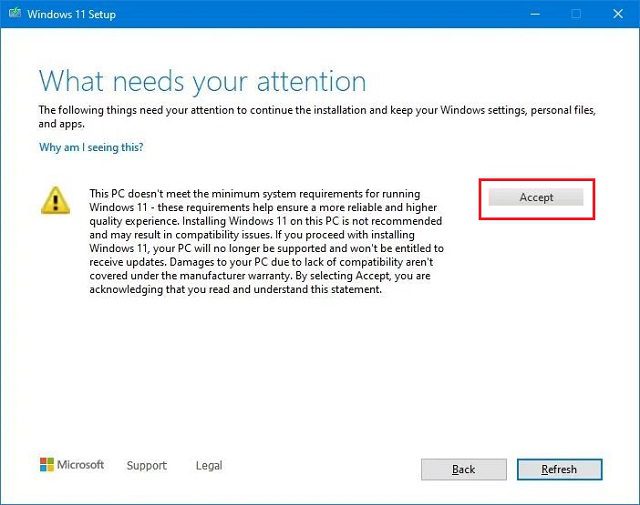
Removendo as restrições do sistema Windows 11 em computadores não suportados
Estas são três maneiras fáceis de ignorar os requisitos mínimos do Windows 11. Com o primeiro método, você pode fazer uma instalação limpa do Windows 11. O segundo permite instalar futuras atualizações no seu computador. Já o terceiro possibilita a atualização do Windows 10 para o Windows 11 em computadores incompatíveis. Esperamos que este guia tenha sido útil. Se você deseja habilitar ou desabilitar a Inicialização Rápida no Windows 11, consulte nosso artigo sobre o tema. E para instalar aplicativos Android no Windows 11, também temos um guia dedicado. Caso tenha alguma dúvida, utilize a seção de comentários abaixo.